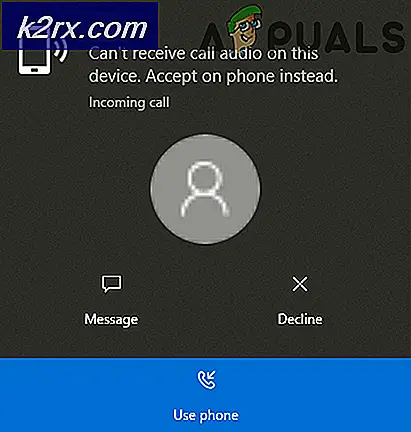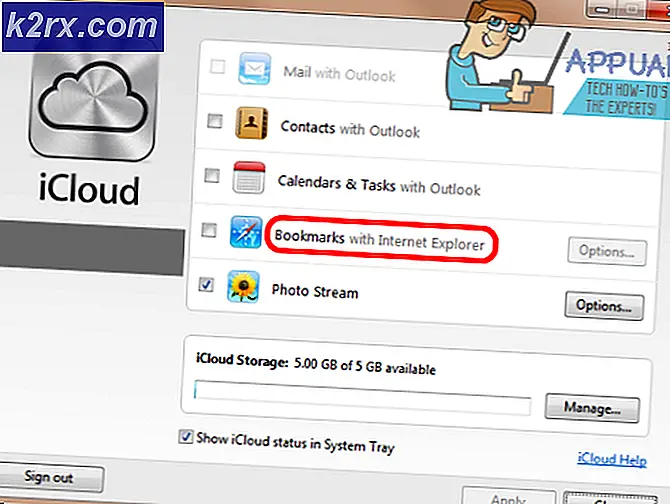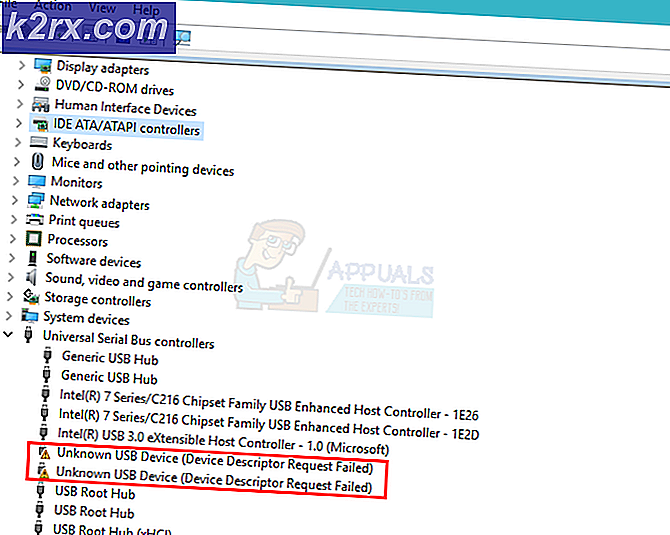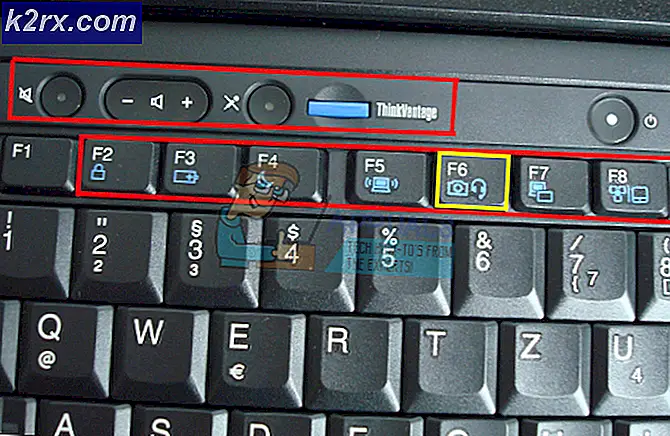Bagaimana Memperbaiki Kode Kesalahan Pembaruan Windows 10 0x8024a10a?
Beberapa pengguna Windows telah menghubungi kami dengan pertanyaan setelah tidak dapat menginstal satu atau lebih pembaruan Windows yang tertunda. Kode kesalahan yang muncul adalah 0x8024a10a. Untuk sebagian besar pengguna yang terpengaruh, masalah ini mulai terjadi setelah mesin dimatikan secara tidak terduga atau setelah pembaruan gagal lainnya. Masalah ini tidak eksklusif untuk Windows 10 karena juga dikonfirmasi terjadi pada Windows 7 dan Windows 8.1.
Apa yang menyebabkan Kesalahan Pembaruan Windows 0x8024a10a?
Kami menyelidiki masalah khusus ini dengan melihat berbagai laporan pengguna dan strategi perbaikan yang telah berhasil diterapkan oleh pengguna lain yang terpengaruh untuk memperbaiki pesan kesalahan khusus ini. Ternyata, beberapa penyebab potensial mungkin bertanggung jawab atas pesan kesalahan ini. Berikut adalah daftar pendek skenario yang mampu memicu kode kesalahan ini:
Jika saat ini Anda sedang mencari cara untuk mengatasi pesan kesalahan ini, artikel ini akan memberi Anda beberapa langkah pemecahan masalah yang mungkin hanya memperbaiki masalah untuk Anda. Di bawah, Anda akan menemukan kumpulan metode yang pengguna lain juga berjuang untuk menyelesaikannya 0x8024a10a kode kesalahan telah berhasil digunakan.
Untuk tetap seefisien mungkin, kami menyarankan Anda untuk mengikuti metode di bawah ini dalam urutan yang sama karena kami memesan perbaikan berdasarkan efisiensi dan kesulitannya. Cepat atau lambat, Anda akan menemukan perbaikan yang akan menyelesaikan masalah untuk Anda.
Metode 1: Menjalankan pemecah masalah Pembaruan Windows
Sebelum Anda mencoba yang lain, Anda harus mulai dengan melihat apakah sistem operasi Anda tidak mampu menyelesaikan masalah secara otomatis. Semua versi Windows terbaru akan menyertakan pilihan utilitas bawaan yang mampu menangani beberapa masalah yang diketahui secara otomatis.
Pemecah masalah Pembaruan Windows berisi lusinan strategi perbaikan yang sesuai yang dapat diterapkan secara otomatis untuk menyelesaikan masalah paling umum yang akan menghentikan penginstalan pembaruan. Jika Anda cukup beruntung dan masalah Anda sudah tercakup oleh salah satu strategi perbaikan yang disertakan dengan pemecah masalah Pembaruan Windows, maka langkah-langkah di bawah ini akan menyelesaikan masalah secara otomatis.
Berikut panduan cepat dengan apa yang perlu Anda lakukan untuk memperbaikinya 0x8024a10akode kesalahan menggunakan Pemecah masalah Pembaruan Windows:
- tekan Tombol Windows + R untuk membuka Lari kotak dialog. Kemudian ketik “pengaturan ms: pemecahan masalah” dan tekan Memasukkan untuk membuka Penyelesaian masalah tab dari Pengaturan aplikasi.
- Setelah Anda berhasil masuk ke dalam tab Troubleshooting, pindah ke bagian kanan dan gulir ke bawah ke Get up dan berlari bagian. Selanjutnya, klik pembaruan Windows, lalu klik Jalankan pemecah masalah.
- sekali pembaruan Windows utilitas pemecah masalah aktif, tunggu dengan sabar hingga pemindaian awal selesai. Pastikan Anda tidak mengganggu proses karena ini adalah bagian di mana utilitas menentukan apakah salah satu strategi yang disertakan berlaku untuk skenario khusus Anda.
- Jika perbaikan berlaku untuk masalah Anda, klik Terapkan perbaikan ini untuk menegakkan strategi perbaikan yang kompatibel dengan masalah tersebut.
- Setelah perbaikan diterapkan, restart mesin Anda dan lihat apakah masalah teratasi pada startup sistem berikutnya.
Jika Anda masih melihat 0x8024a10akode kesalahan bahkan setelah menjalankan pemecah masalah pembaruan Windows, lanjutkan ke metode berikutnya di bawah ini.
Metode 2: Mulai semua layanan Windows yang relevan
Ternyata, file 0x8024a10akode kesalahan juga dapat terjadi dalam kasus di mana beberapa layanan penting WU (Pembaruan Windows) dicegah berjalan. Ini bukan perilaku default, jadi mungkin disebabkan oleh intervensi pengguna manual atau oleh perangkat lunak pengoptimal yang mematikan layanan ini untuk meningkatkan kinerja sistem.
Jika skenario ini berlaku untuk situasi khusus Anda, berikut adalah panduan cepat untuk mengaktifkan semua layanan yang digunakan oleh Pembaruan Windows:
- tekan Tombol Windows + R untuk membuka kotak dialog Jalankan. Selanjutnya, ketik "cmd" dan buka Prompt Perintah dengan akses admin dengan menekan Ctrl + Shift + Enter. Jika Anda diminta oleh jendela Kontrol Akun Pengguna, klik Iya untuk memberikan hak administratif.
- Setelah Anda berada di dalam Command Prompt yang ditinggikan, ketik perintah berikut secara berurutan dan tekan Memasukkan setelah masing-masing untuk mengatur Jenis Startup dari setiap layanan untuk Otomatis:
SC configTrustedinstaller start=auto SC config bit start=auto SC config cryptsvc start=auto
- Setelah setiap layanan telah dimulai sesuai, restart mesin Anda untuk memungkinkan perubahan diterapkan. Setelah urutan startup berikutnya selesai, lihat apakah see 0x8024a10akode kesalahan masih terjadi saat Anda mencoba menginstal pembaruan Windows yang tertunda.
Jika Anda masih melihat kode kesalahan yang sama saat pembaruan gagal, pindah ke metode terakhir di bawah ini.
Metode 3: Menginstal pembaruan dalam mode Boot Bersih
Jika tidak ada metode di atas yang membantu Anda menyelesaikan masalah, aplikasi atau layanan pihak ketiga mungkin telah menyebabkan masalah. Karena hampir tidak mungkin untuk mengkompilasi daftar semua kemungkinan penyebab, cara terbaik untuk menyelesaikan masalah ini adalah dengan boot ke status boot bersih dan menginstal pembaruan saat tidak ada gangguan pihak ke-3.
Langkah-langkah di bawah ini akan memastikan bahwa komputer Anda akan mulai tanpa layanan atau aplikasi pihak ketiga yang mungkin memicu: 0x8024a10akode kesalahan. Berikut panduan singkat untuk mempelajari cara menginstal pembaruan saat boot dalam mode boot bersih:
- tekan Tombol Windows + R untuk membuka Lari kotak dialog. Selanjutnya, ketik "msconfig" dan tekan Memasukkan untuk memunculkan Sistem konfigurasi Tidak bisa. Jika Anda pernah diminta oleh Kontrol Akun Pengguna(UAC), klik Iya untuk memberikan akses admin.
- Setelah Anda berada di dalam Sistem konfigurasi menu, klik pada Jasa tab dari atas menu, lalu aktifkan kotak yang terkait dengan Sembunyikan Semua Microsoft jasa. Ini akan menyembunyikan semua layanan Windows dari daftar, jadi Anda tidak mengambil risiko menonaktifkannya secara tidak sengaja. Setelah semua layanan Microsoft dikecualikan, klik tombol Menonaktifkan semua untuk mencegah semua layanan pihak ke-3 dimulai pada permulaan berikutnya.
- Sekarang setelah Anda selesai dengan tab Layanan, pindah ke Memulai tab dan klik Buka Pengelola Tugas.
- Di dalam tab Pengelola tugas yang baru dibuka, pilih setiap layanan startup secara sistematis lalu klik click Nonaktifkan untuk mencegah setiap layanan berjalan pada startup komputer berikutnya. Lakukan ini dengan setiap layanan startup dalam daftar itu.
- Setelah setiap aplikasi startup dinonaktifkan, Anda telah mencapai status boot bersih secara efektif. Untuk memanfaatkannya, restart komputer Anda dan biarkan boot bersih.
- Ketika urutan startup selesai, instal Pembaruan Windows yang sebelumnya gagal. Jika masalah disebabkan oleh layanan pihak ketiga, 0x8024a10akode kesalahan seharusnya tidak lagi muncul.
- Setelah penginstalan selesai, rekayasa balik langkah-langkah di atas untuk mengaktifkan kembali layanan pihak ke-3 yang sebelumnya Anda nonaktifkan dan restart komputer Anda sekali lagi.